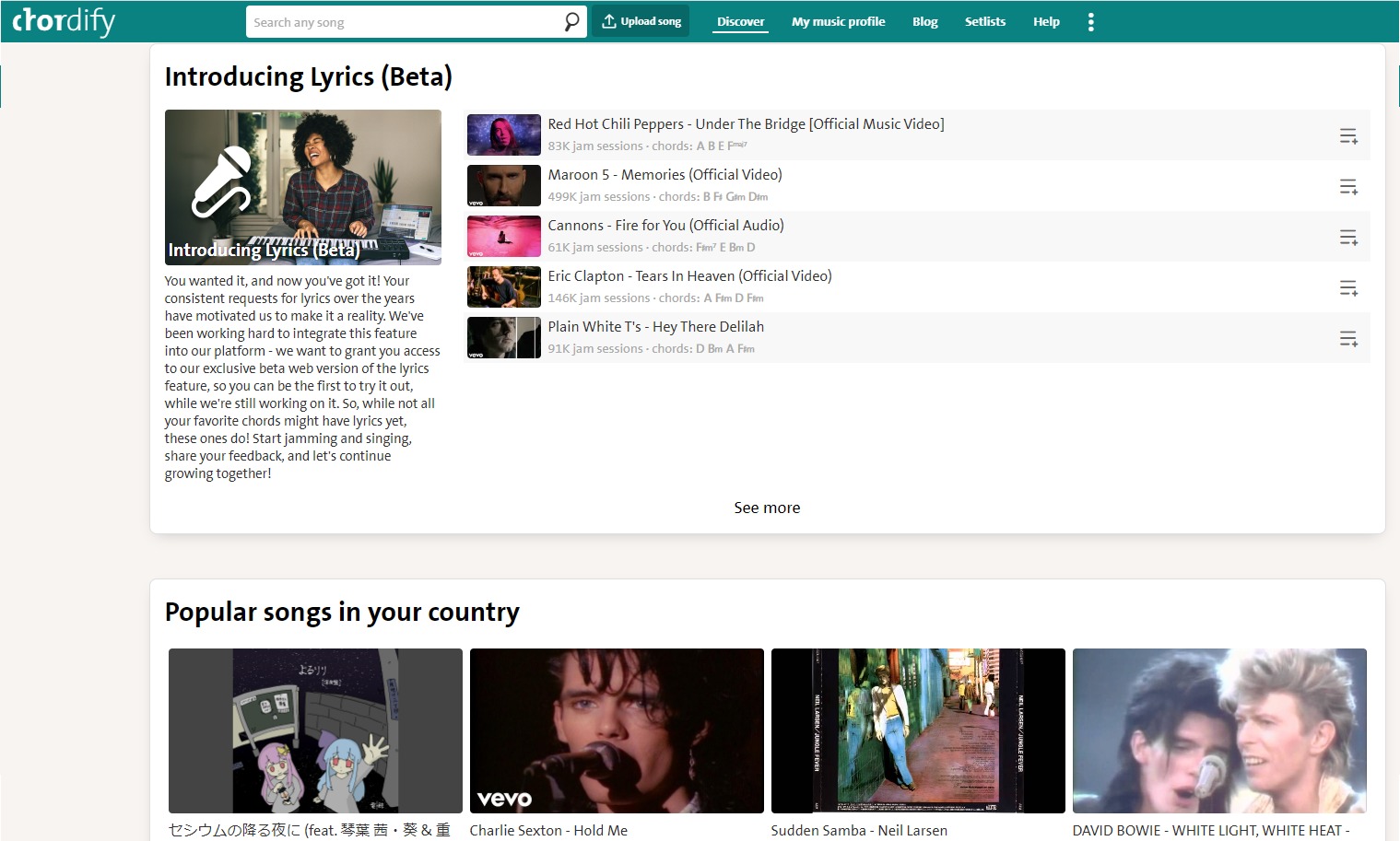JetAudioの使い方 音楽再生おすすめの人気無料アプリをレビュー 最高の音が簡単に手に入る

数ある音楽再生アプリの中で断トツいい音で聴かせてくれるのが、今回紹介するJetAudioアプリ。
最高の音を誰にでも簡単にチューニングできる人気アプリがJetAudio(ジェットオーディオ)だ。
ジェットオーディオアプリの使い方を紹介していくのがこの記事の目的。
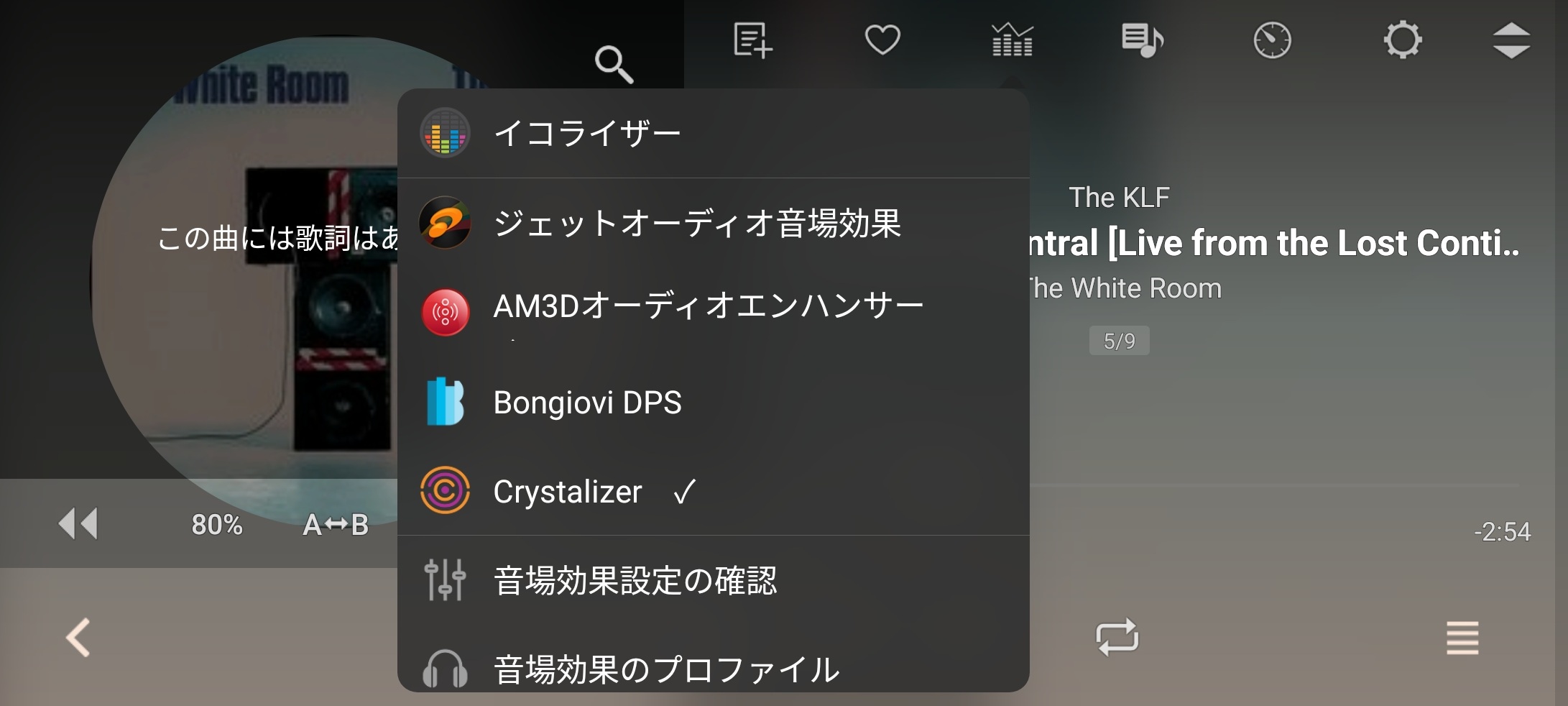
アプリ自体はかなり前から存在するが、いまだに定番のイコライザーアプリ。
デジタルミュージックプレイヤーはどんなアプリだって変わらない?
たいていのスマホの音楽アプリには、あなた好みの音に調整できるイコライザー機能が付いている。
プリセットであらかじめジャンルに合わせたパターンが登録されていたりする。
Rockに合わせた音色にしたい場合、POPSにしたい場合、ボーカルをしっかり聴きたい場合など、おすすめパターンが用意されている。
ちょっと満足できない。飽きたし・・・
う~ん難しいな。適当に触ってもイマイチな音。。
あなたもそんな経験はないかな?適当に触ってみたけど結局何がいいのやらよくわからない。
音なんて何でもいいかと、そのままの適当な音やプリセットの音だけで満足できなくても、面倒くさいからこれでいいやと聴き続けている。。
そんなちょっと物足りない音楽の聴き方をしているあなたにぴったりなのがJetAudioなんだ。
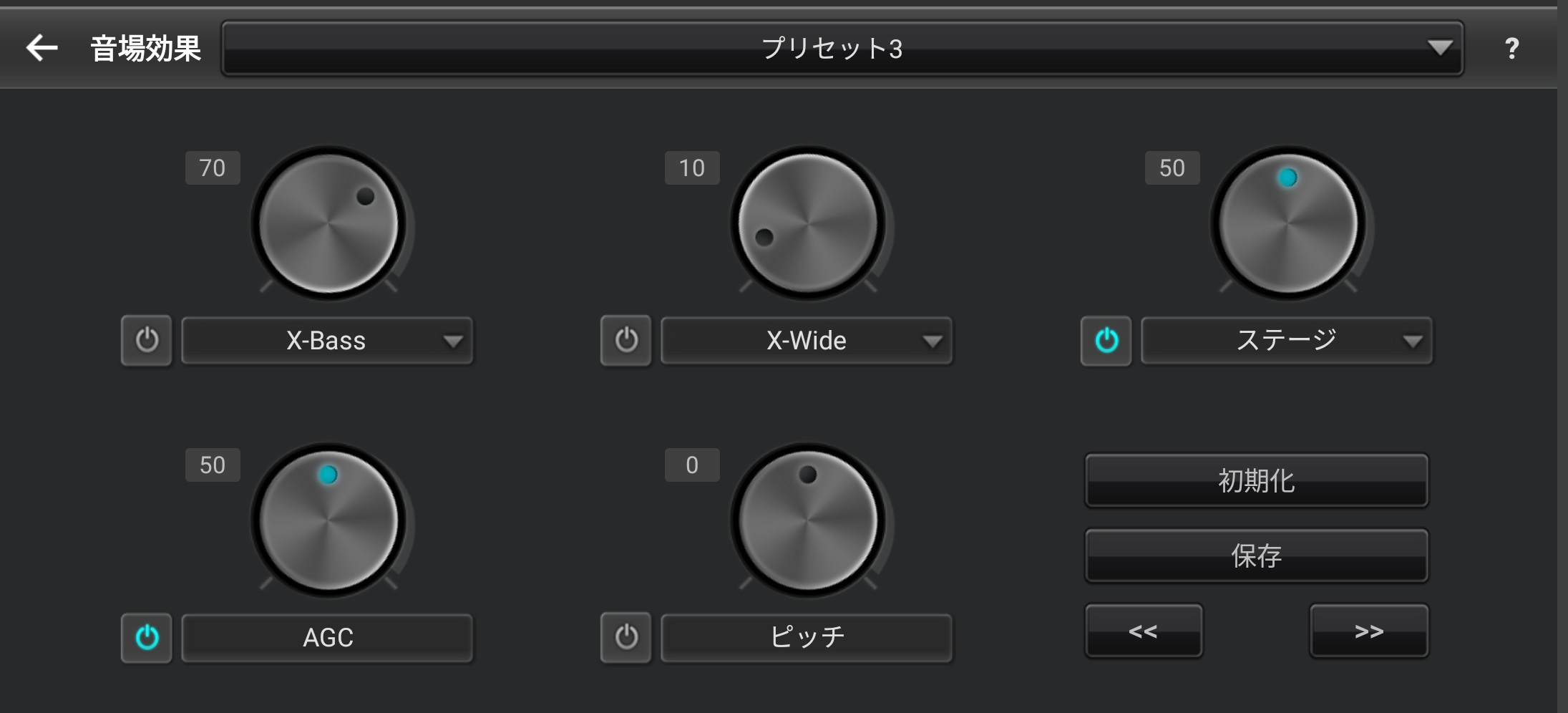
fa-check-squareこんなあなた向けの記事
fa-hand-o-right今のミュージックプレイヤーやアプリでは音に満足していない
fa-check-squareこの記事の目的
fa-hand-o-rightJetAudioがなぜおすすめなのかを解説、いい音体験を手に入れること
JetAudioはDAP(デジタルオーディオプレイヤー)で有名なCOWON(コウォン)社のJeteffectから派生したアプリ。
COWON(コウォン)製品の特徴は自社のイコライザー機能であるJeteffect(ジェットエフェクト)の性能が秀逸で、一度この音の良さを知った人は根強いファンになる。私もその一人。
そのJeteffectの機能をアプリにしたようなものがJetAudioなのだ。(同じではない)
おすすめの理由 JetAudioのイコライザー機能が盛りだくさんすぎる
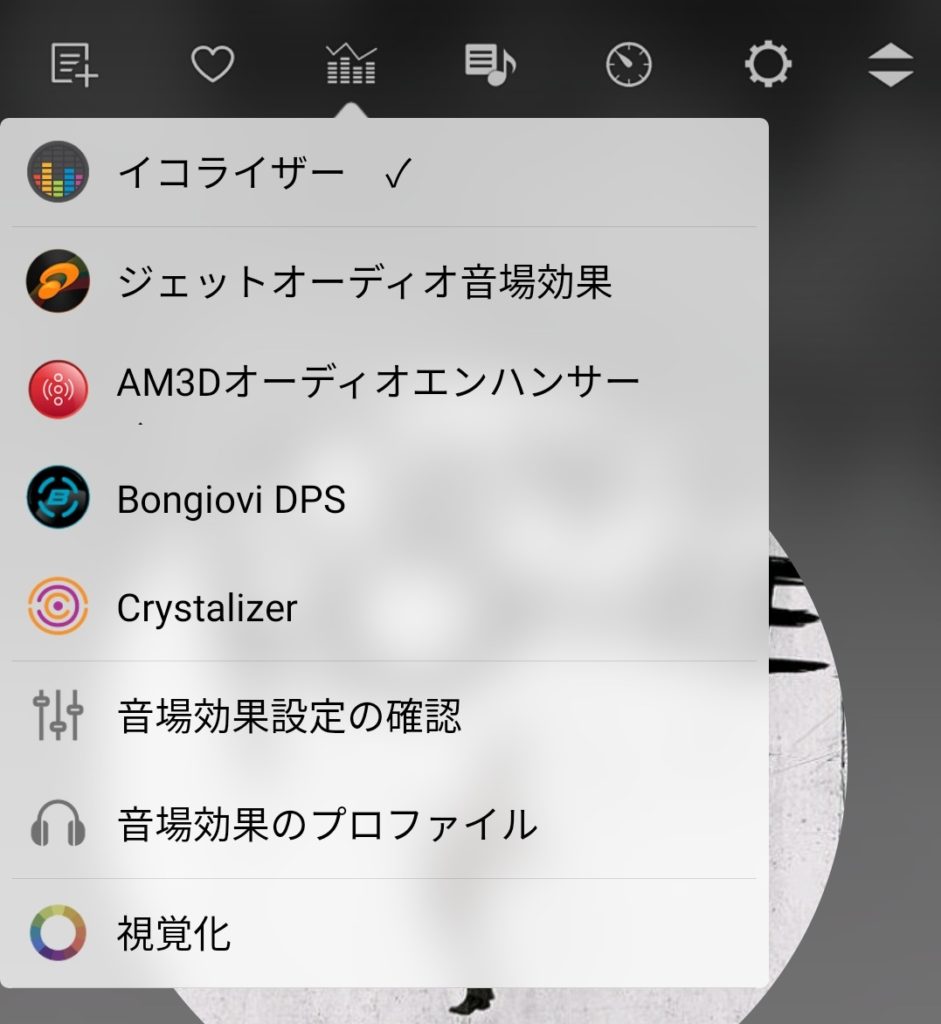
もしかすると、あなたはイコライザー機能が豊富と聞くと、使いこなせないとか、難しいから自分には関係ないと思う人も多いはず。
JetAudioのイコライザー機能は豊富。でも難しい設定は全く不要。
イコライザーのスライダーは直接触る必要がほとんどないのだ。
(イコライザーは設定変更で調整できる周波数が2倍に増やせるのだが一般の人には不要)
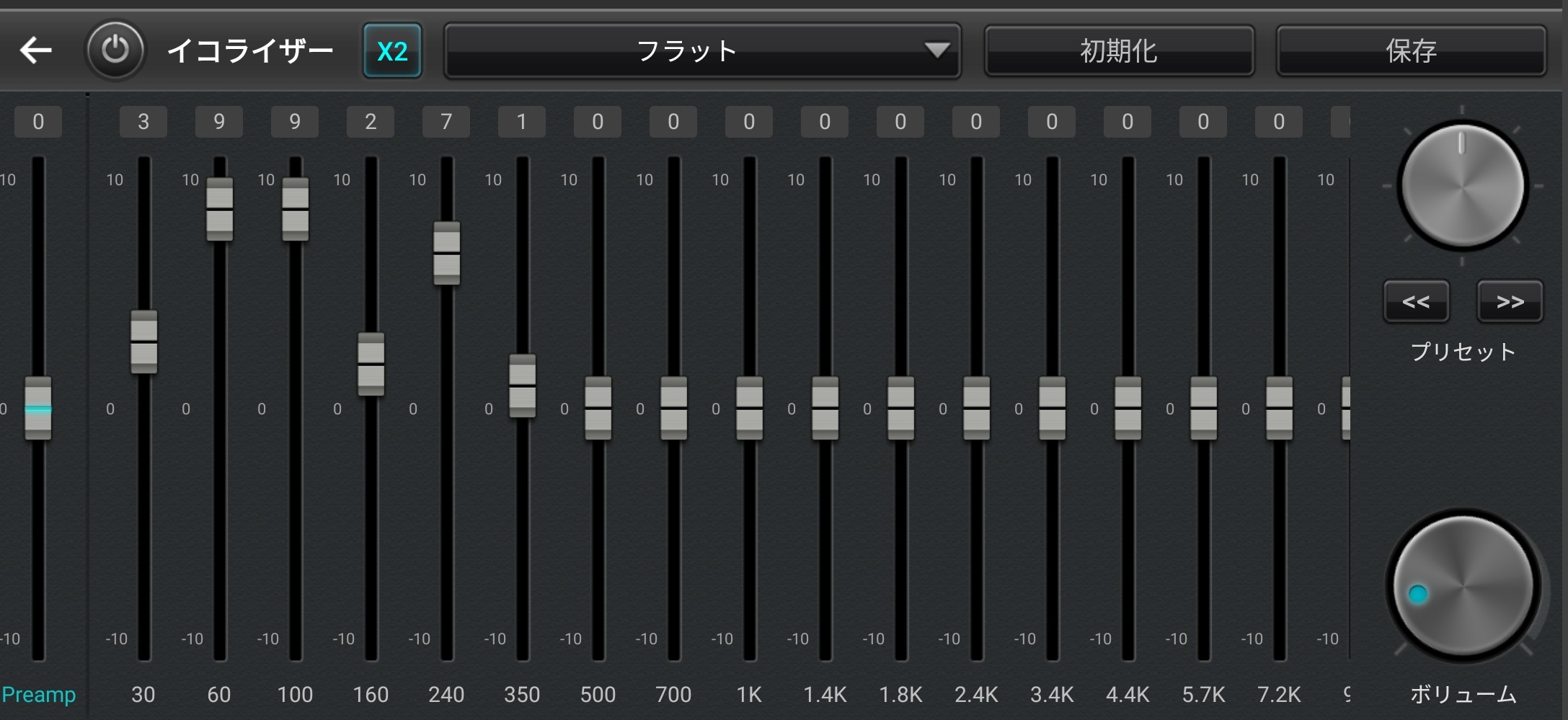
まずは、プリセットのイコライザ設定があるからその中から選んでみるのをおすすめする。これだけでもたくさんあるから楽しめるはずだ。
JetAudioの使い方 好みの音の簡単な作り方 初級編
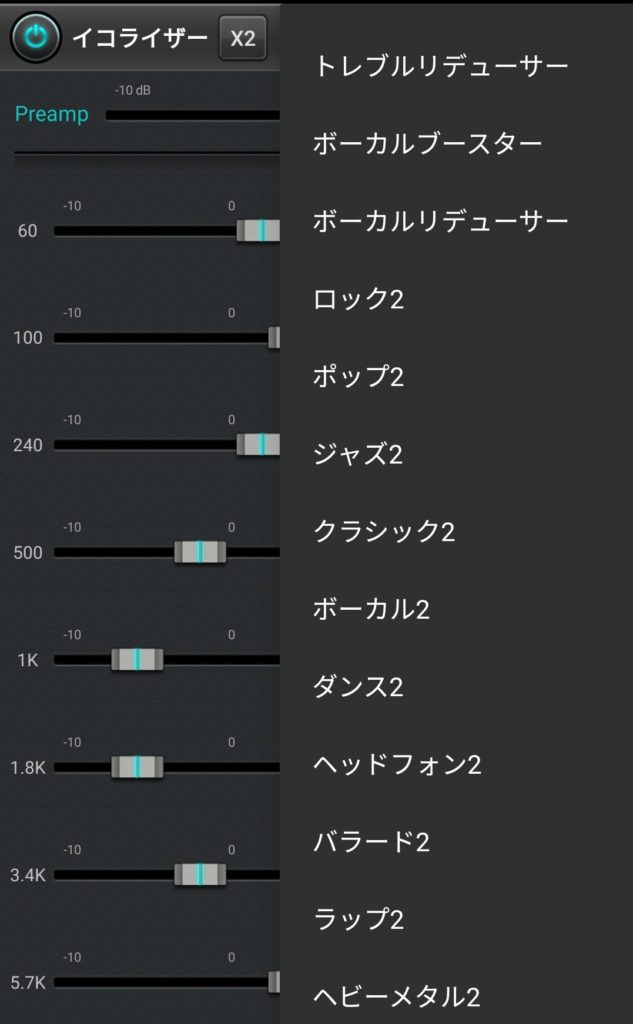
まずは一般の人向けの使い方はこの2ステップ
ステップ1
1.プリセットで好みの設定を選択する。
おおまか自分の好みのセットを選択する。「ロック2」とかね。
ロック、ポップ、ジャズ、クラシックボーカル、ダンス、バラード、ラップ、ヘビーメタル、ベースブースター、ベースリデューサー、トレブルブースター、トレブルレデューサー、ボーカルブースター、ボーカルリデューサーなど
ステップ2
2.「ジェットオーディオ音場効果」を選択する。
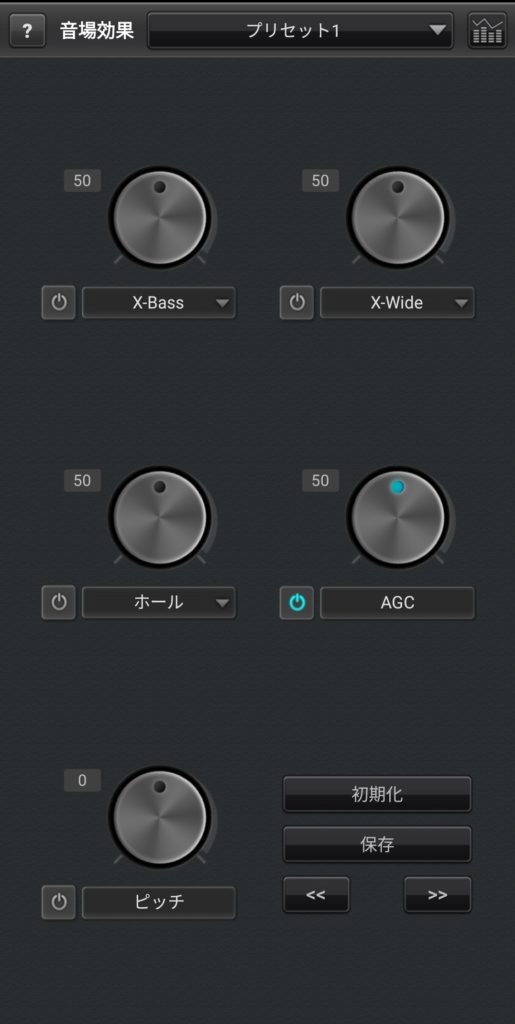
好みに応じて音場効果で磨きをかけよう。結構わかりやすく音が変化する。
- X-Bass 重低音→特に低音をブーストさせる機能
- X-Wide 音場の拡張で屋外で聴いているような広がりのある音を再現させる機能
- ホール ホールなど会場の中での音の反響を再現させる機能
- 他にもAGC、ピッチがあるがこれは普通に音楽再生時には触らなくてOK。
JetAudioの使い方 有料のアドオンが超優秀
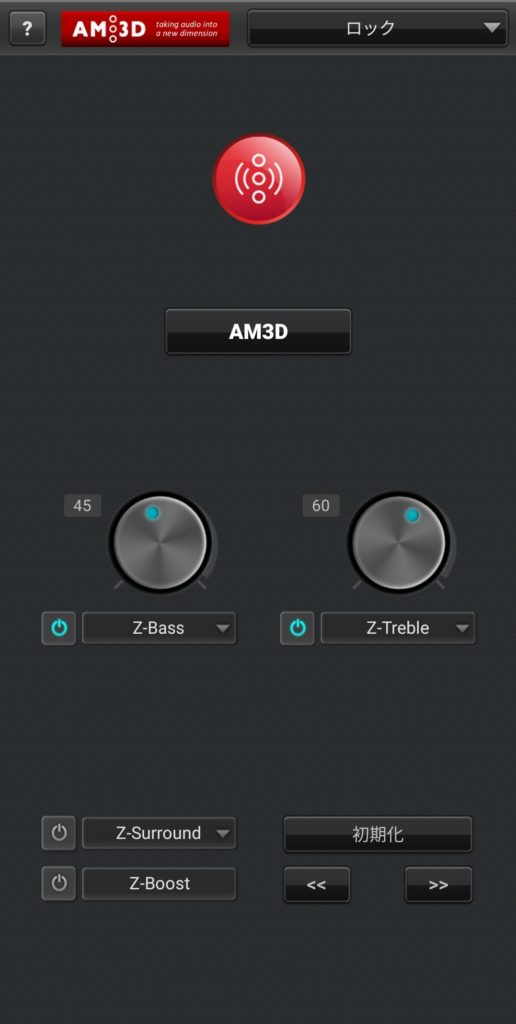
JetAudioには別売りのアドオン機能がいくつかある。(上画像はAM3Dオーディオエンハンサー)
正直なところ、標準の機能だけでも十分だが、さらにこだわりの音を求める欲張りなあなたにはこのアドオン機能がおすすめ。
実際、私はこちらのアドオン機能をメインに使っている。
お試しで使ってみて気に入ったら購入するのがいいかも知れない。たったの数百円だ。
★Crystalizer(クリスタライザー)
★AM3D オーディオエンハンサー
★Bongiovi DPS
★視覚化機能
おすすめはこの2つ、Crystalizer(クリスタライザー)とAM3D オーディオエンハンサー。
Bongiovi DPSはお使いのイヤホンに最適化させる機能の様なものなので、該当するイヤホンを持っていなければ必要は無い。
視覚化機能は音に合わせてアニメーション表示するもの。こちらも好みに応じて。
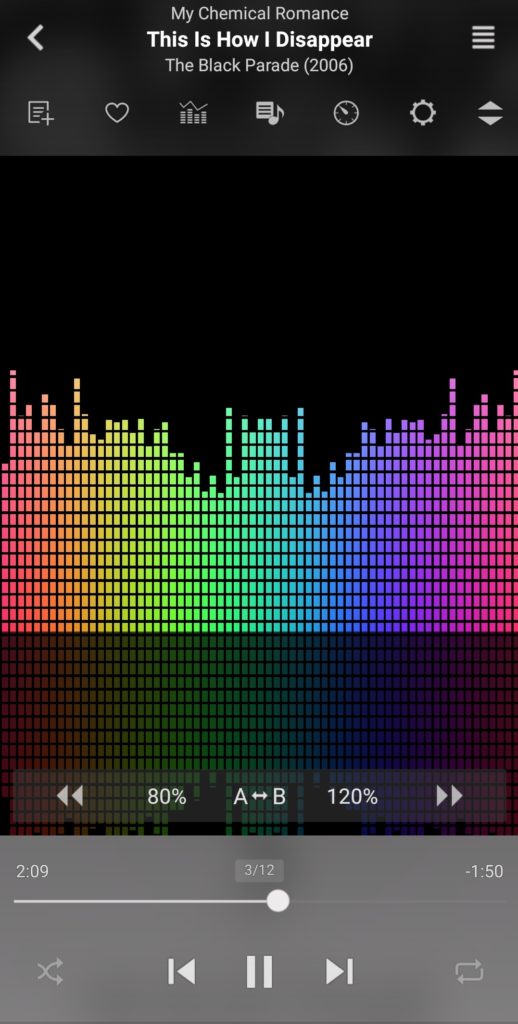
Crystalizerクリスタライザーの使い方
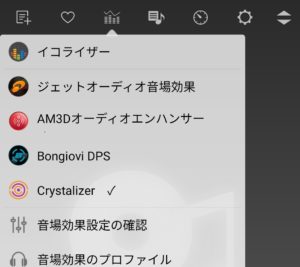
Crystalizer(クリスタライザー)は呼び名の通り、クリスタル(水晶)のように高音を強調する機能。
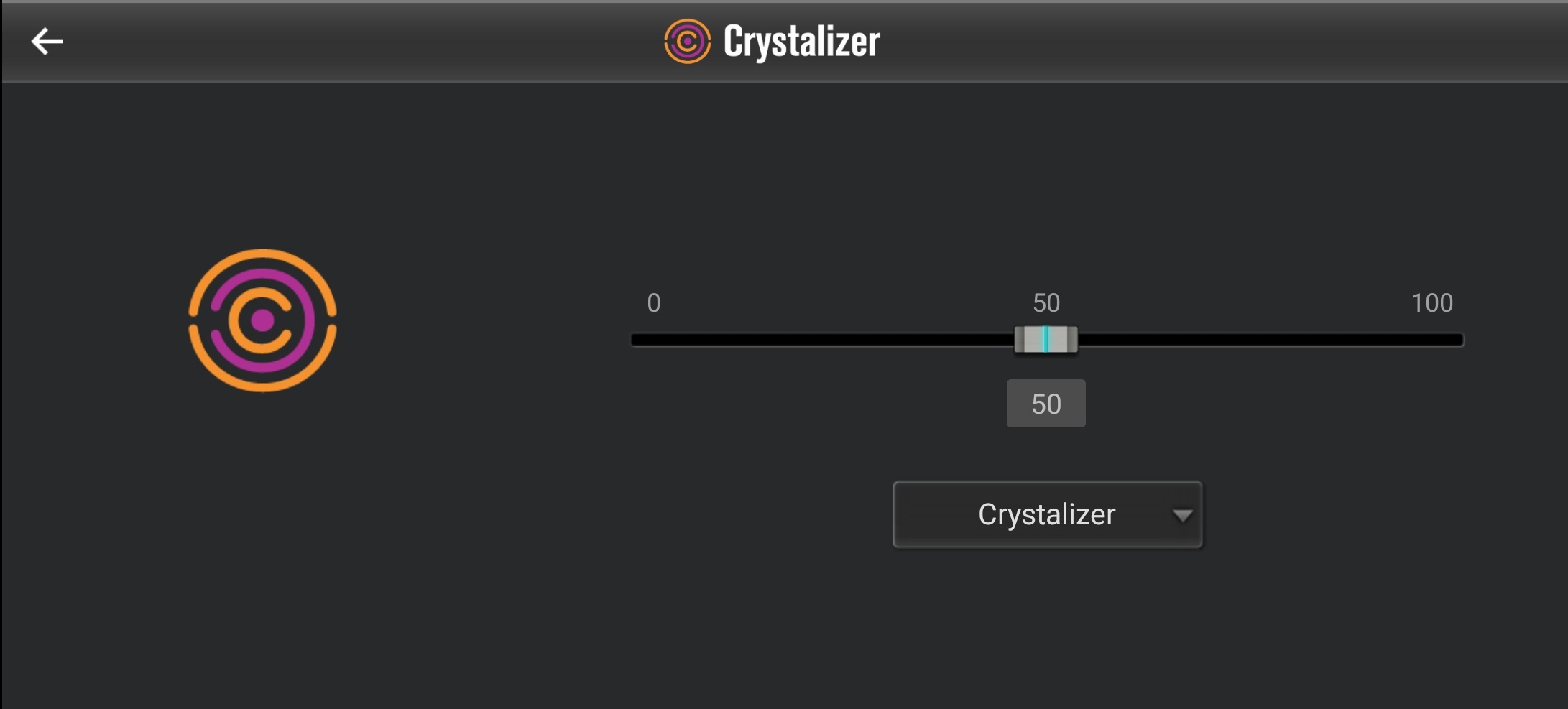
聴く音楽によっては透き通るような気持ちいい高音を鳴らしてくれる。
Crystalizerを使うと高音系の楽器の音のエッジを引き立たせてくれる。シンバルやギターの弦の響きなどは存在感が浮き立つ。
Crystalizerを使う場合は、できれば他のイコライザーはオフにした方がいい。
低音を強調するイコライザーが効いていると音が破綻気味になることがある。(高級機など、使うイヤホンによっては全く破綻しないケースもある)
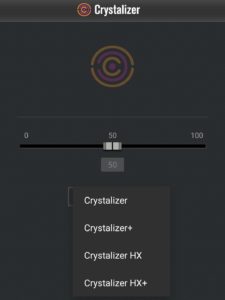
Crystalizerの設定は4種類から選べる。
- Crystalizer・・・・標準
- Crystalizer+・・・音域を広げた印象
- Crystalizer HX・・音につや感を増したような印象
- Crystalizer HX+・HXと+を混ぜた印象
AM3Dオーディオエンハンサーの使い方
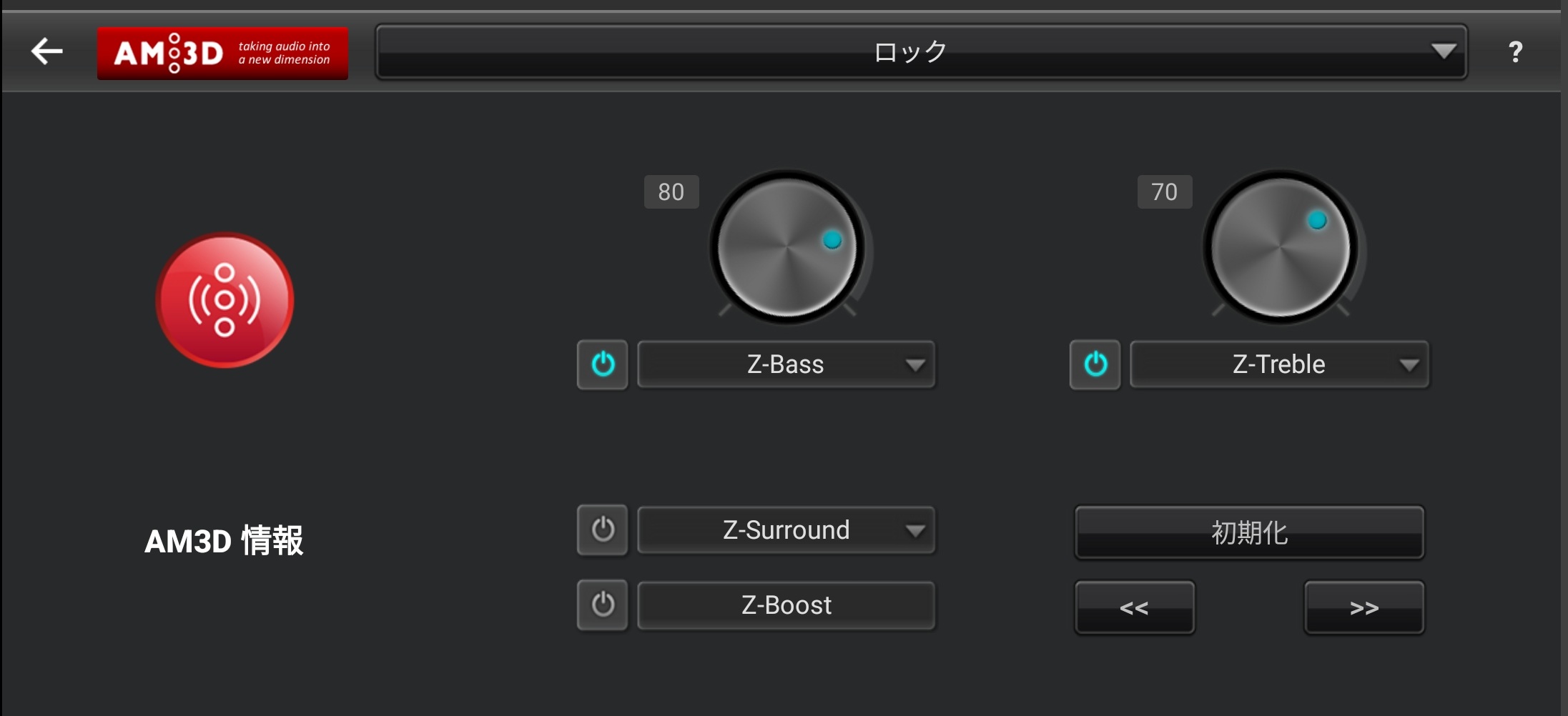
AM3D オーディオエンハンサーは万能タイプのアドオン。
標準のイコライザーをオンにしたままでも良いが、できればオフにして単独で利用しよう。
全体の音の変化としては音の豊かさが増す印象がある。
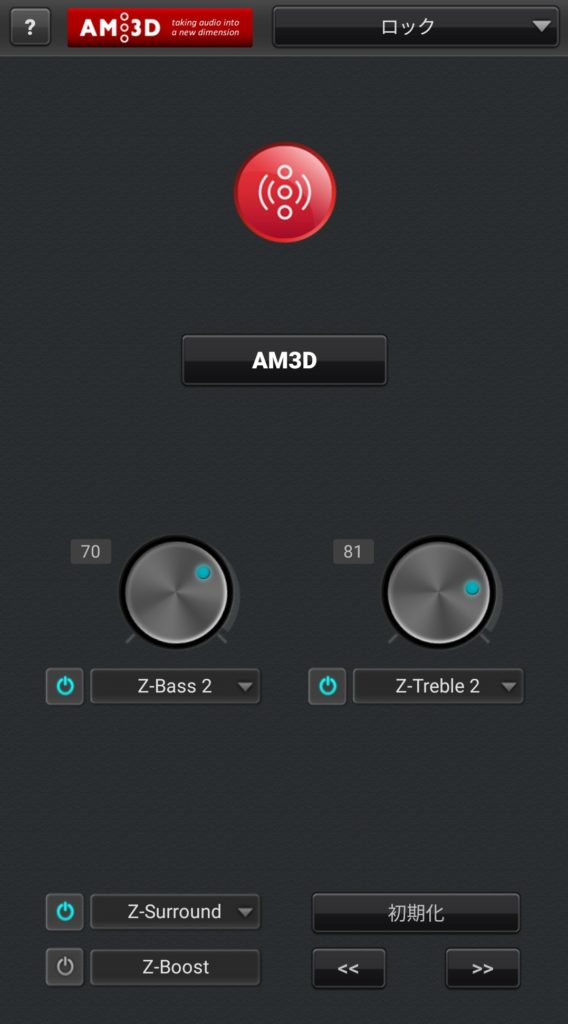
音のバリエーションとしては4種類のスイッチで音の変化が楽しめる。
- Z Bass・・・・低音を調節
- Z Treble・・・高音を調節
- Z Surround・・音場の立体感アップ
- Z Boost ・・・全体がブースト
これらの機能を使うと簡単に好みの音が得られる。
AM3D オーディオエンハンサーの使い方は、
①一旦標準のイコライザー機能をオフにする
②Z-Bass、Z-Trebleをセンター(50の値)にする
③好みに応じてZ-Surround、Z-BoostをON、OFFしてみる
このAM3D オーディオエンハンサーだけでも何の不満のない音が作れる。
長年聴き慣れたあなたのお気に入りの曲たちが、何度もいい味を出してくれるはずだ。
BOSEのノイキャンワイヤレスイヤホン QUIETCOMFORT EARBUDSⅡで最高のセッティングの記事がこちら
この記事をチェックしてみてね
JetAudioの使い方 好みの音の簡単な作り方 上級編
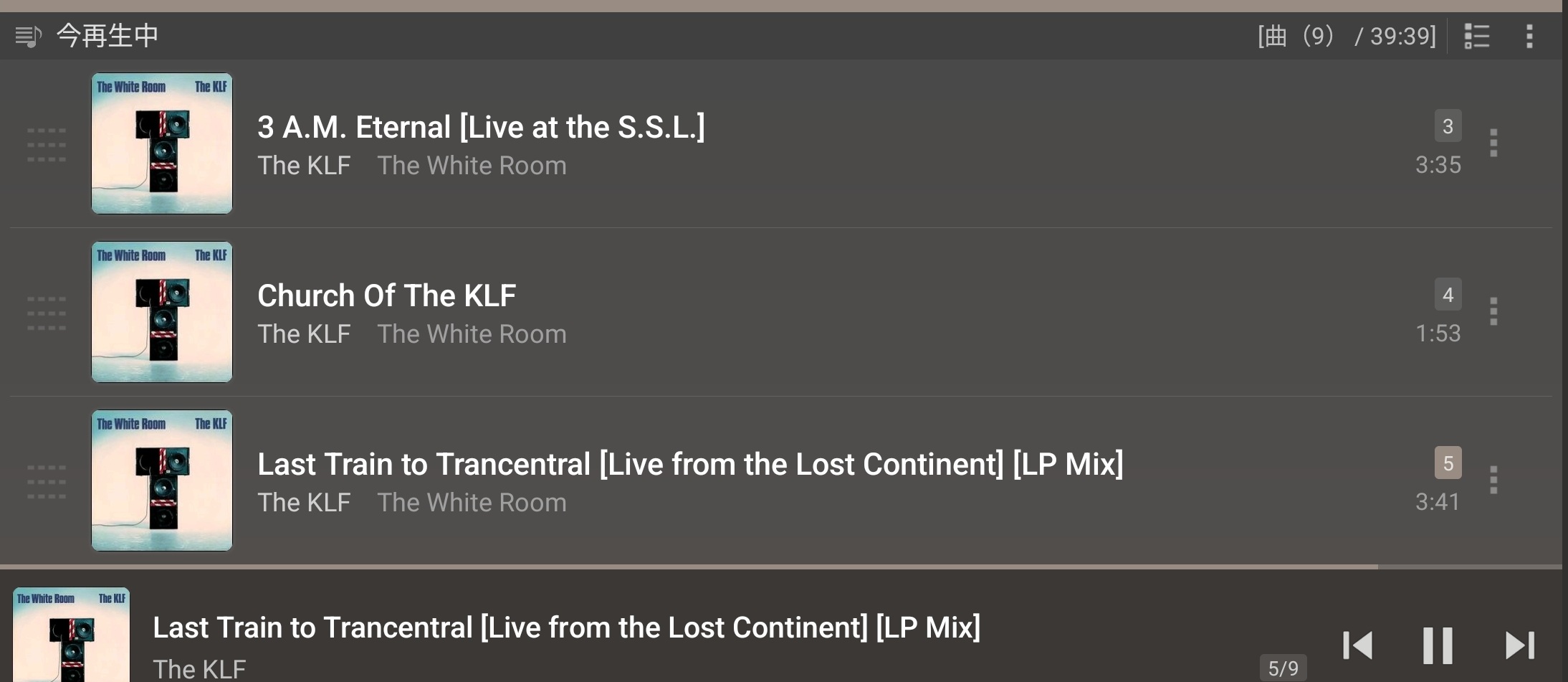
初級編や、アドオン機能でもまだ物足りないあなたにさらに好みの音の簡単な作り方を紹介しておこう。
(下の画像は20バンド設定にした画面。上部にある「X2」のボタンで変更可能)
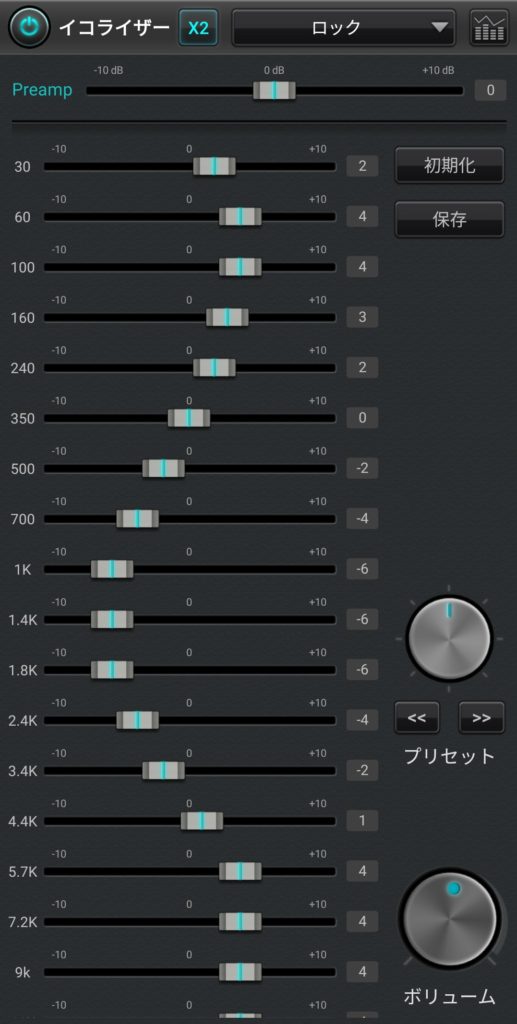
ここでは、ついにあのよく目にするイコライザーを触ることになる。
と言っても、適当に触ってしまうと、変なバランスの音になってしまいかねない。
もう少しきちんとした方法を紹介しよう。
前述の通り、JetAudioはCOWON社のオーディオプレイヤーのJeteffect機能のスマホアプリ版みたいなものだ。
今回のお題としては、「Jeteffectのおすすめ設定」をJetAudioのイコライザーに入れてみるというもの。
例えばネット上にのCOWONプレイヤーのおすすめJeteffectイコライザー設定で下記のような情報がある。
こんなおすすめイコライザーの設定の書き込みがある。
80-220-780-4.1k-11.7k
これは下記のように読み替える。
- 80Hzのスライダーレベルを6にする
- 220Hzのスライダーレベルを7にする
- 780Hzのスライダーレベルを9にする
- 4.1khzのスライダーレベルを9にする
- 11.7kHzのスライダーレベルを8にする
JetAudioのイコライザーへ入れてみよう
これをJetAudioのイコライザーに設定してみよう。
手順
1.イコライザーを全てフラットにする。
フラットとはスライダーを全て0にするということ。
プリセット「フラット」を選ぶと全てのスライダーが0の位置になる。
2.プリセットから「ユーザー1」を選ぶ。
設定後に新しく作った設定を「ユーザー1」に保存しておくため。
3.下の通りにイコライザーへ入れてみよう。
- 80Hzのスライダーレベルを6にする
- 220Hzのスライダーレベルを7にする
- 780Hzのスライダーレベルを9にする
- 4.1khzのスライダーレベルを9にする
- 11.7kHzのスライダーレベルを8にする
ちょっと無理?80Hzがないから入れられないからだ。
設定が30Hz、60Hz、100Hz、160Hz、240Hz・・・となっているので入れられない。
ここはだいたいでOKなんだ。80Hzのすぐ近くの100Hzを80Hzと置き換えて設定してみよう。220Hzも240Hzに置き換えてみる。
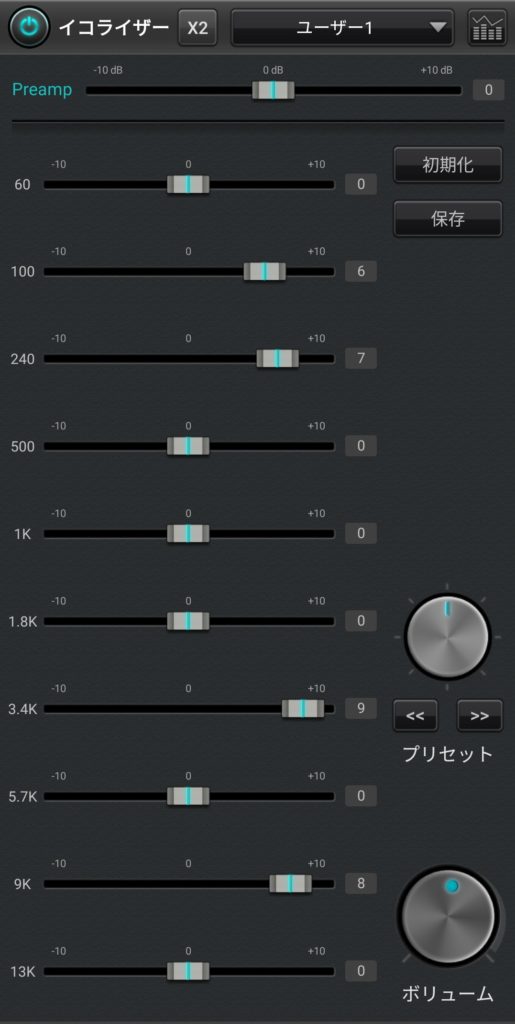
4.設定を保存しておく。「プリセット1」に保存される。
5.さらに上級者向け。「3.」で入れた周波数以外は0になっているので何もないところを波打つように数値を入れてみる。
または「0」にしておくのでも良い。好みに応じて調整しよう。
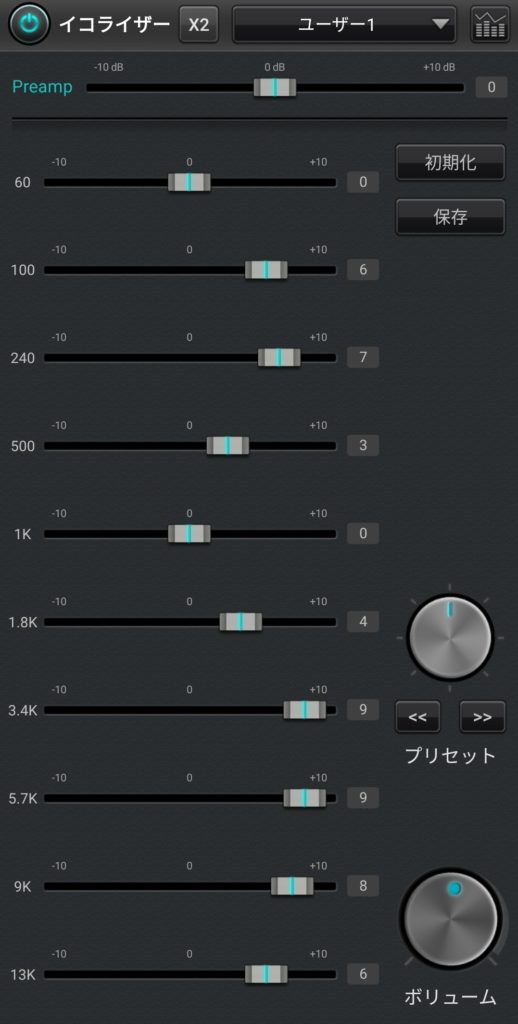
こんな感じで、ネット上のあちこちにある「おすすめイコライザー設定」などで検索した、誰かのおすすめをどんどん試してみよう。
たまに大当たりの設定に巡り合えることもある。
これを掘り出したときの喜びはやった人しかわからないものだ。
BOSEの音楽が聴けるサングラスを知ってる?これはすごい。何が画期的なのか知ればもう手放せない。あなたの世界が音楽で満たされる。記事をチェックしてみよう。
JetAudioに求めてはいけないもの
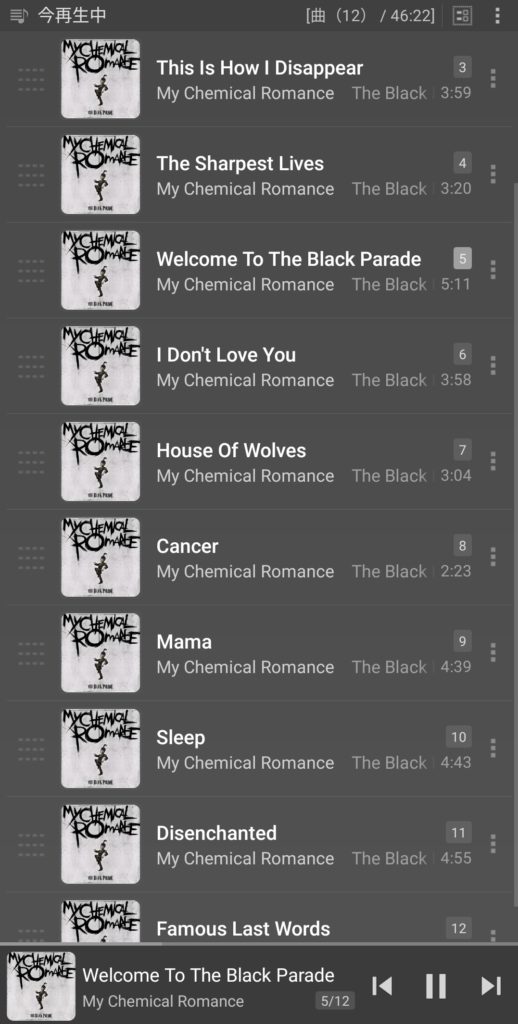
JetAudioに求めてはいけないものとして、音以外の他のオーディオプレイヤーにある利便性。
具体的に他のものになにがあって、JetAudioには無いとは一概には言えないけど、JetAudioは誰もが簡単に好みの音を手に入れられるアプリ。
そこを理解しているなら、目をつむって見過ごしてあげるのもあり。それくらいに音に関しては言うことのないアプリだから。
おすすめのセッティングを紹介
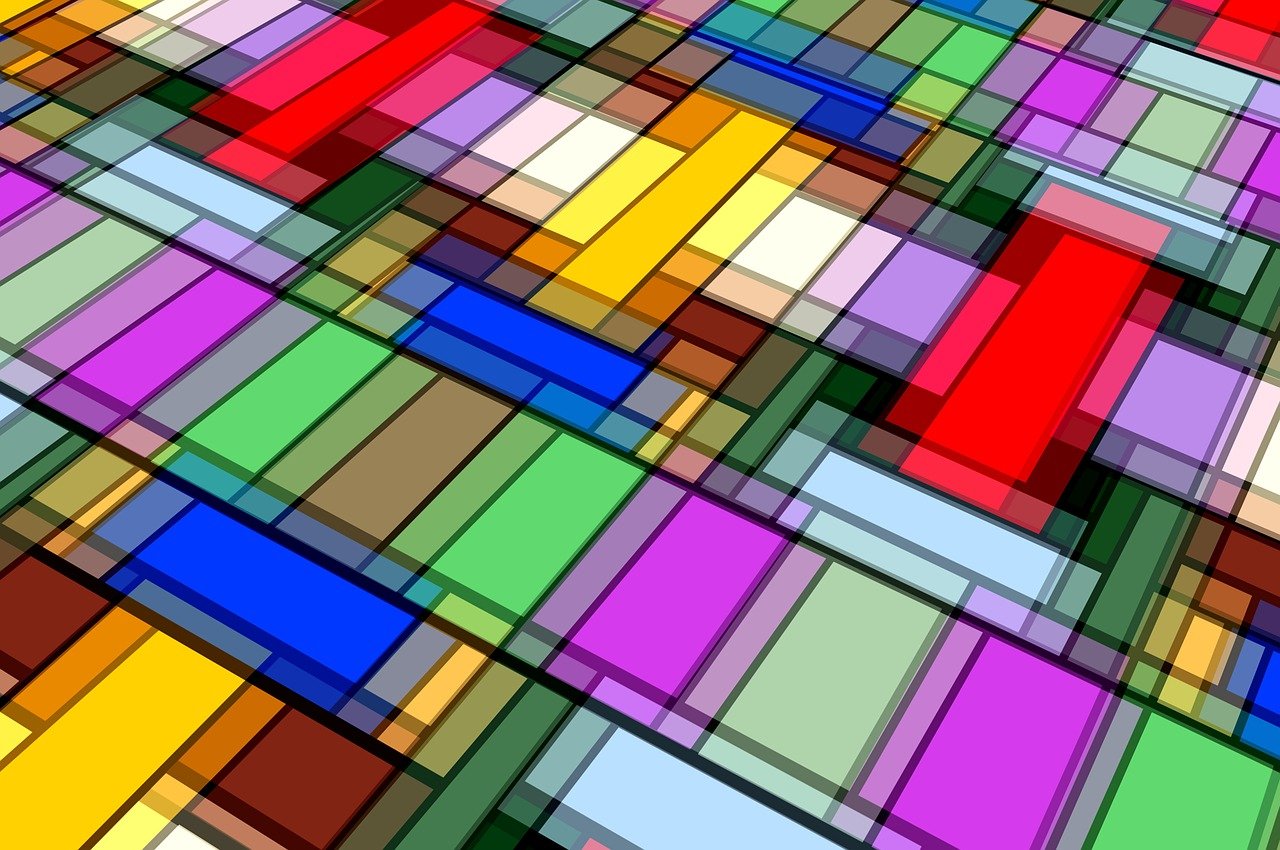
個人的に設定を見つけたおすすめjetaudioのセッティングを紹介するよ。
AM3D オーディオエンハンサーのみを使ったロック向けの設定。他のイコライザーは全てオフにしておく(オフにしたつもりがオンのときがあるから注意)。
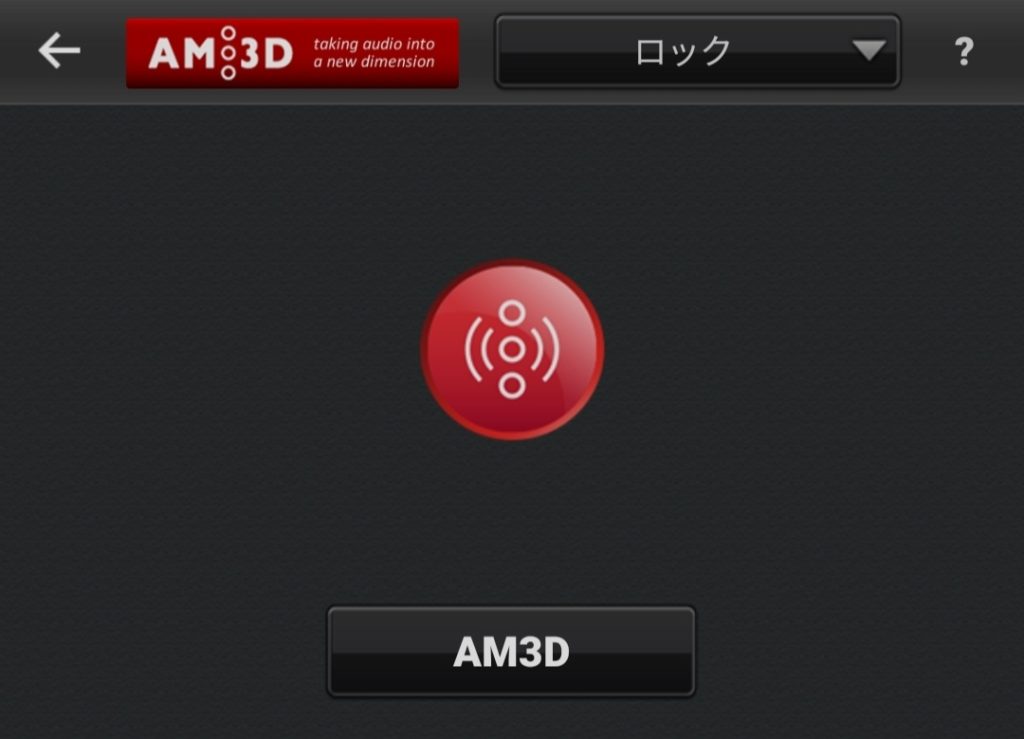
最上部のジャンル設定は「ロック」にする。
そして下の画像の通りにそのまま入れてみよう。

ジャンルがロックだからロックや、バンド形式のポップスなどにおすすめ。
高音はギターの弦のカット音、シンバル系の金属音を絶妙に心地よく鳴らす。
ボーカルはエッジを浮き立たせる。
低音はベースを中心に心地いい音。無駄に押し付けるような存在感のありすぎる雰囲気とはまた違う。
イコライザーの限界のない世界を味わいたいならこのヘッドホンだ
まとめ タダなんだから試して使ってみよう
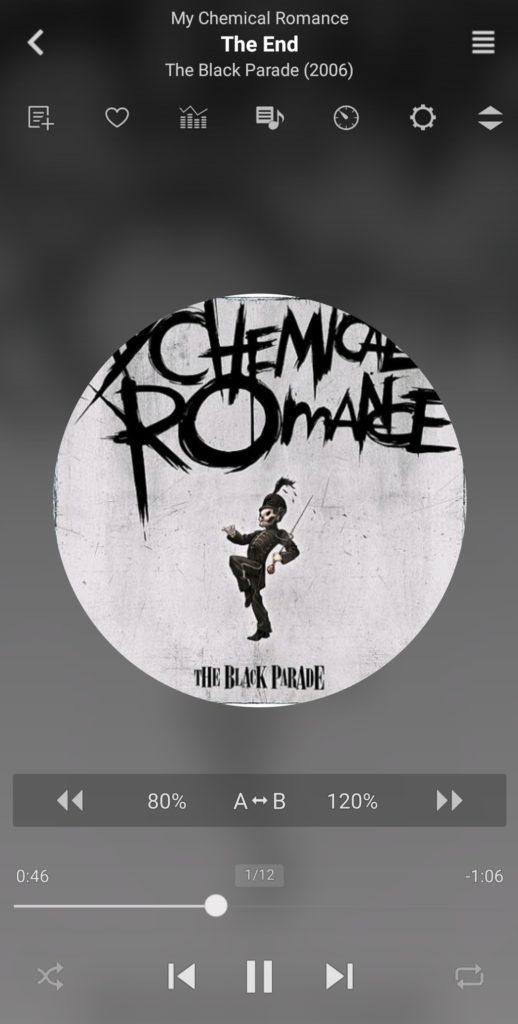
JetAudioはiPhoneでも、Andoroidでも無料で使えるアプリ。
Andoroid版は「JetAudio」と「JetAudio+」があるのでJetAudio+(ジェットオーディオプラス)を選んでおこう。
間違って「JetAudio」をダウンロードして、有料のアドオンを購入した場合、「JetAudio+」では使えないので注意しよう。
Playストアのリンクはこちらからダウンロードできる。
JetAudioはiPhoneも使えるからこちらのアップストアのリンクでダウンロードできる。iPhone版は1つなので紛らわしくない。
音楽で笑顔になる関連記事はこの下のリンクから